【前編】「タスクが多すぎて、管理が大変です。何かいい方法はありませんか?」Googleカレンダー活用でお悩み対策アイデア

「タスクが多すぎて管理が大変!」
「手帳に書いても、書ききれません!
何か良い方法はありませんか?」
仕事のタスクもたくさんあって
家事や子供の学校のこと
親のこと、etc.色々あって、
手帳やアプリを試してみるけど、
なかなかうまく行かない。
そんなお悩みのご相談を
時々受けます。
-------------------------------------------------------
こんばんは。
女性起業家、経営者のための
仕事と家の効率アップの片づけ専門家、
時短片づけオーガナイザーはまな愛です。
いつもブログにご訪問
ありがとうございます。
-------------------------------------------------------今日は、タスク多めの方におすすめな
Google カレンダー活用法をご紹介します。
Googleカレンダーを活用してみた
最近、タスク管理やスケジュール管理の
お悩み相談が続いているので、
数あるカレンダーアプリの中でも
代表的な
GoogleカレンダーとYahoo!カレンダーを比較してみて
Googleカレンダーを
本格的に活用してみることにしました。
その結果、
私が、実際に使ってみて、
便利だなと感じた機能best 5は次の通りです。
- マイカレンダーを複数作成できる(一つの画面に複数のカテゴリーで予定入力できる)
- マイカレンダー色別表示
- TO DOリストを複数作成できる
- TO DOリストのタスクのサブタスクを作成できる
- Google Keepのリマインダーをカレンダーと連携できる
一つずつご説明しますね。
1. マイカレンダーを複数作成できる
同じ画面に、複数のカレンダーを入力できます。
自分の予定を分類して、
例えば、
- 仕事Aプロジェクト、
- 仕事(Bプロジェクト、
- プライベート
- 習い事
- 家族
など、
いくつかのカテゴリーに分けて
表示できます。
画面左側のチェックマークを外すと
その予定は表示されないので
「仕事の予定だけ見たい」
「プライベートの予定だけ見たい」
という時にも簡単ですし、
逆に、全部表示すれば
全体を見える化できるので
ダブルブッキングも起こらなくなります。
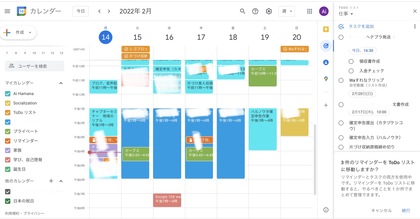
2.マイカレンダーの色分け
1.のカレンダーを、
カテゴリーごとに色分けできます。
これは色で判別するタイプの方には
とっても便利。
仕事の系統は青系統、
プライベートの系統は黄色系統
などと分けると、
ワークライフバランスまで
一目で見える化可能です。
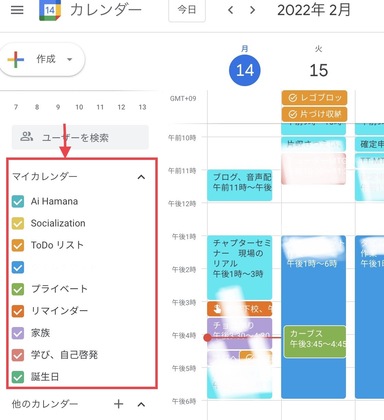
3.TO DOリストを複数作成できる
TO DOリストとは、画面右型の項目です。
TO DOリストも、例えば、プライベート用、仕事用と複数の
リストを作成でき、
「TO DO リスト」の下の
「仕事」右側の▼をクリックして
画面切り替えができます。
(仕事▼に赤丸の写真)
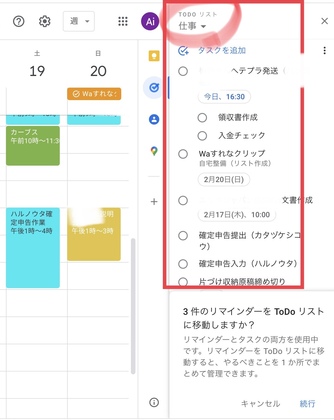
4. TO DOリストのタスクのサブタスクを作成できる
TO DOリストの項目を”タスク”と呼びます。
そのサブタスクを作成できるので、
タスクを細分化してプロセスごとに
進捗をチェックできます。
例えば、
タスク:〇〇さんへ見積作成
サブタスク1: XXX社の商品Aの価格問い合わせ
サブタスク2: YYY社の商品Bの価格問い合わせ
サブタスク3: ZZZ社の商品Cの価格問い合わせ
サブタスク4: 3社商品で見積書作成
サブタスク5: 見積持参(アポ 3月14日)
というイメージです。
長くなりますので、
つづきは後編でご紹介します。
本日も最後までお読みくださって
ありがとうございました。
関連エントリー
-
 実家の片付けが気になるなら、自分の部屋から
実家の片付けで悩んでいませんか?親の思い出を大切にしながらまずは自分の部屋から。遠方でも安心の片付けサポートを
実家の片付けが気になるなら、自分の部屋から
実家の片付けで悩んでいませんか?親の思い出を大切にしながらまずは自分の部屋から。遠方でも安心の片付けサポートを
-
 「いつか時間ができたら」の”いつか”は来ない!片付けのプロに頼んで人生を変える
「片付けたいのに片付かない…」何年も同じ悩みを抱えていませんか?なぜ、あなたが何年も片付けの悩みを解決できない
「いつか時間ができたら」の”いつか”は来ない!片付けのプロに頼んで人生を変える
「片付けたいのに片付かない…」何年も同じ悩みを抱えていませんか?なぜ、あなたが何年も片付けの悩みを解決できない
-
 片付けは自分と家族への最高の思いやり|50代から始める終活・生前整理
片付けは自分と家族への最高の思いやり。50代から始める終活・生前整理で、将来の安心と快適な暮らしを手に入れまし
片付けは自分と家族への最高の思いやり|50代から始める終活・生前整理
片付けは自分と家族への最高の思いやり。50代から始める終活・生前整理で、将来の安心と快適な暮らしを手に入れまし
-
 思い出のロードレーサーを手放したら臨時収入2万円!不用品査定で家も心もスッキリ
長年「手放そうかどうしようか」と迷っていた自転車。先日、ついに、思い切って手放したら他のものと合わせて予想外の
思い出のロードレーサーを手放したら臨時収入2万円!不用品査定で家も心もスッキリ
長年「手放そうかどうしようか」と迷っていた自転車。先日、ついに、思い切って手放したら他のものと合わせて予想外の
-
 第4回「服の交換会 & マルシェ by 美的ズボラ片付けクラブ」開催レポート
松山で広がる“捨てない片付け”の輪 松山で400着が循環!服の交換会とは?先日10月24日・25日、松山市三津
第4回「服の交換会 & マルシェ by 美的ズボラ片付けクラブ」開催レポート
松山で広がる“捨てない片付け”の輪 松山で400着が循環!服の交換会とは?先日10月24日・25日、松山市三津












